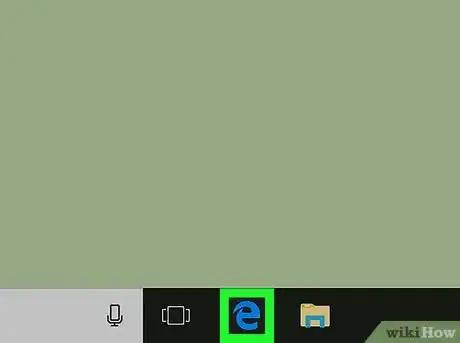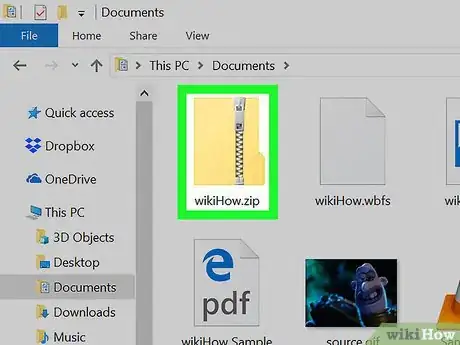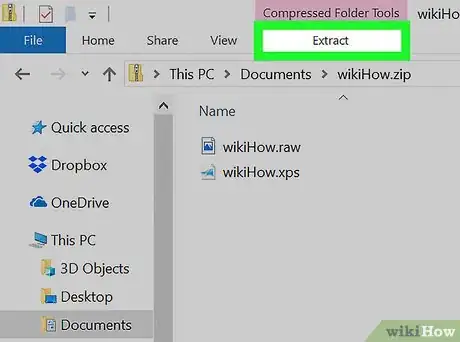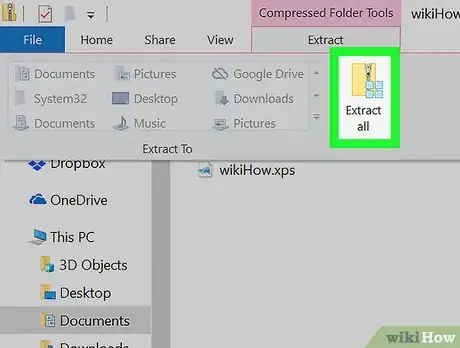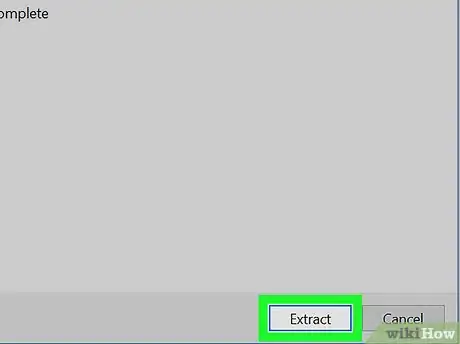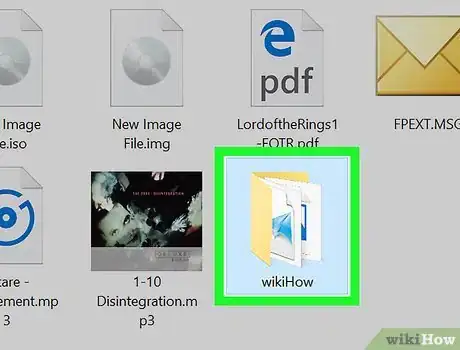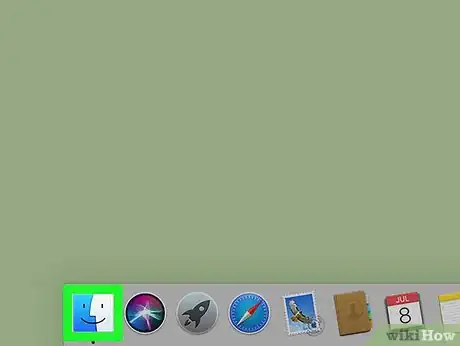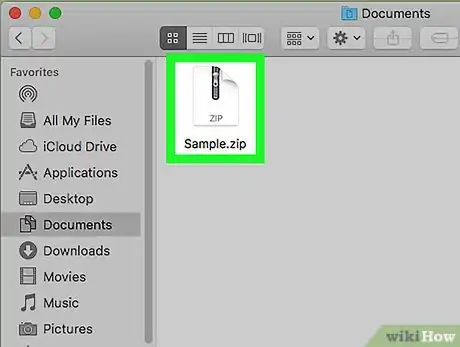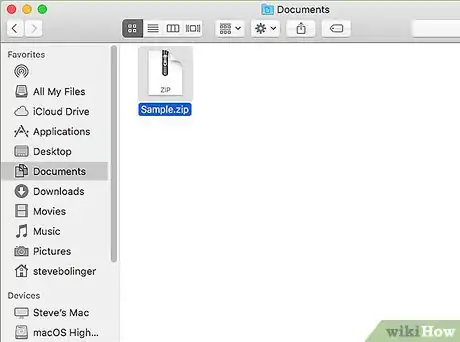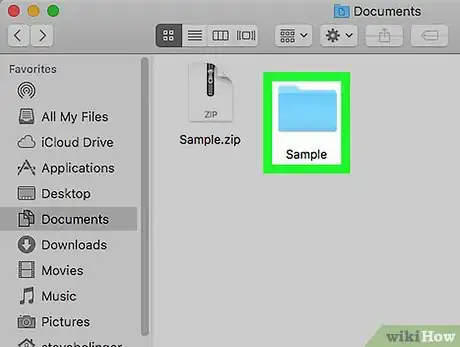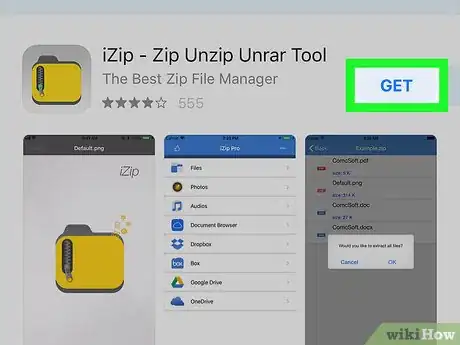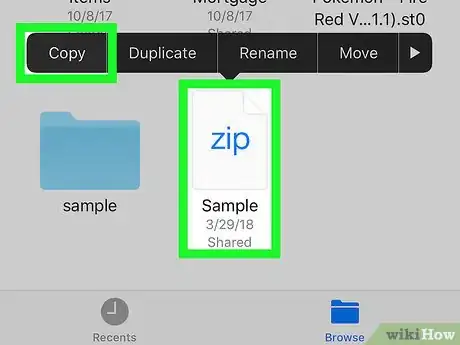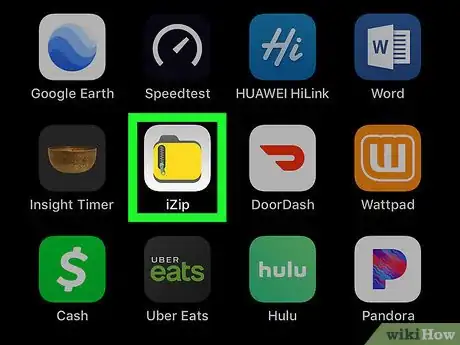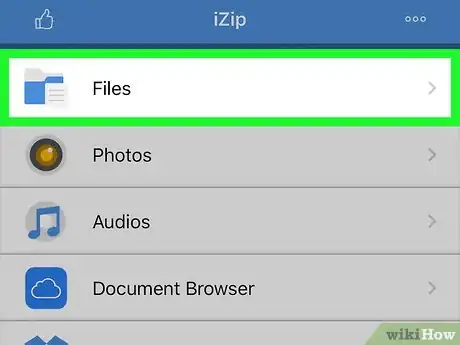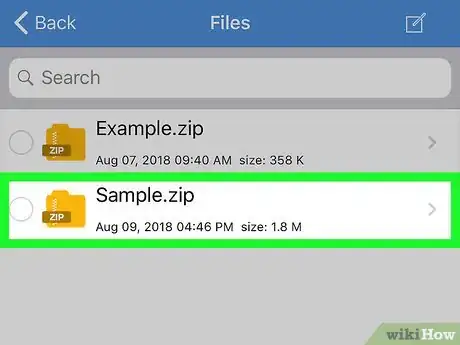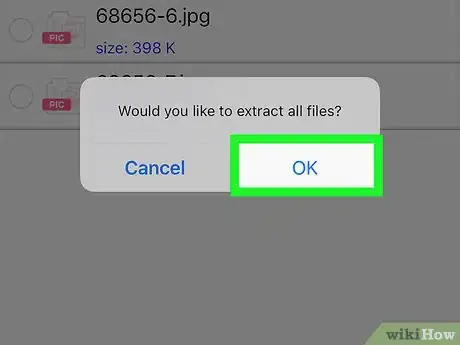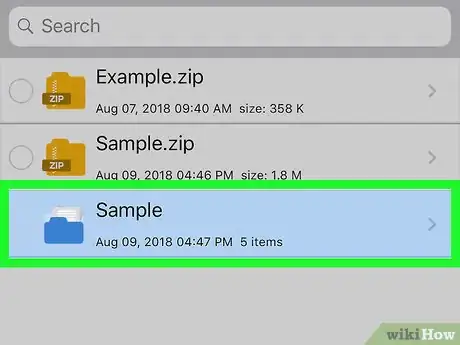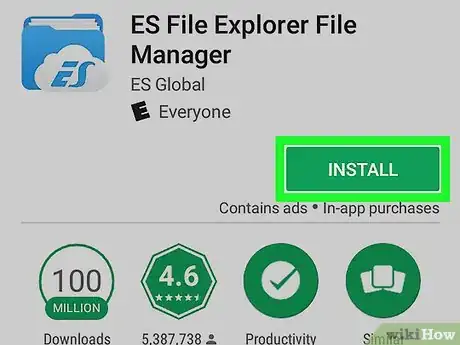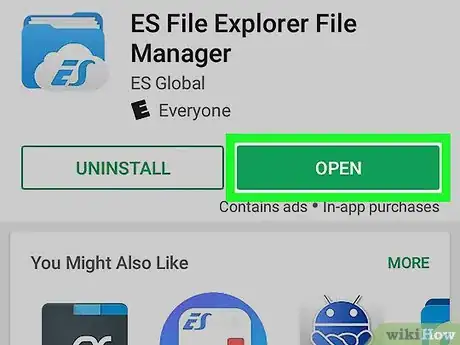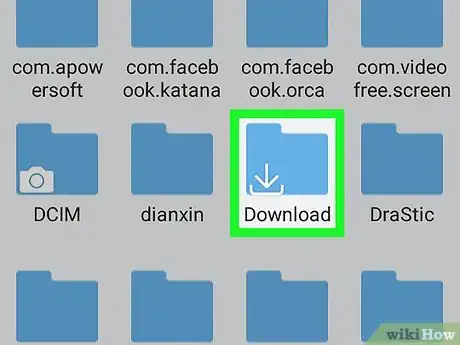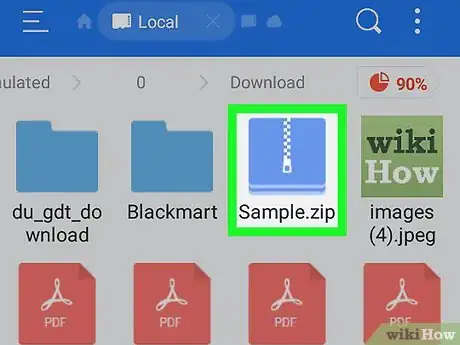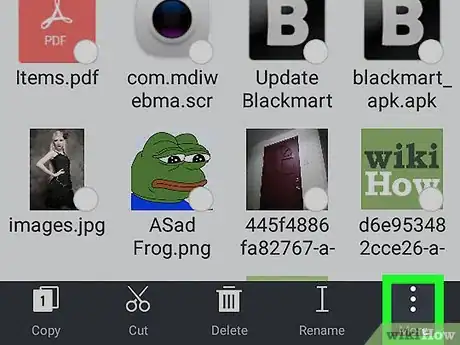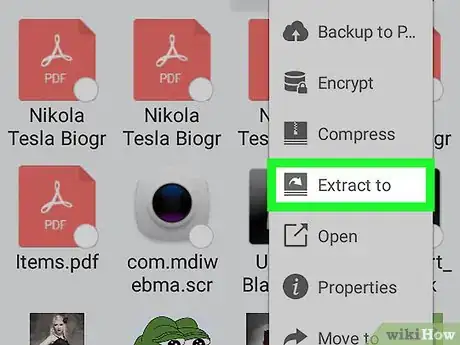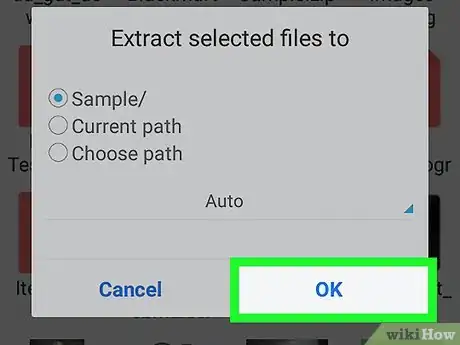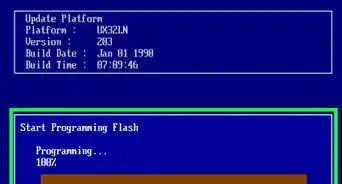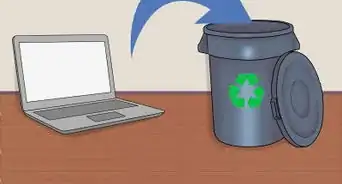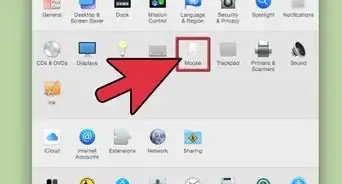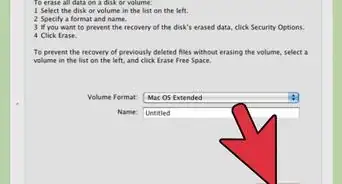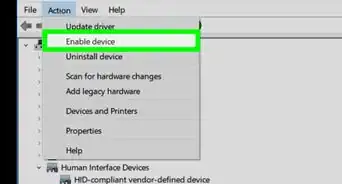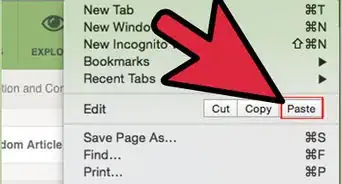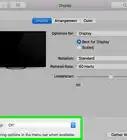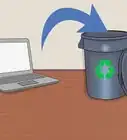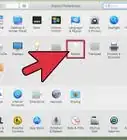X
这篇文章的共同创作者是 Luigi Oppido. Luigi Oppido是美国加州圣克鲁斯县Pleasure Point Computers的所有者和经营者。他拥有超过25年的一般电脑维修、数据恢复、病毒扫除和升级经验。两年来,他还一直是加州中部KSCO电台《Computer Man Show!》的主持人。
这篇文章已经被读过12,701次。
本文会教你在不使用WinZip或其它类似付费程序的情况下,提取ZIP文件夹内容。几乎所有平台都可以打开ZIP文件夹,但是要解压缩文件夹并提取里面的文件,则需要采取一些额外步骤。Windows和Mac电脑都有内置的软件可以提取文件,iPhone和安卓设备用户则可以下载免费的非WindZip应用来解压缩文件夹。
步骤
方法 1
方法 1 的 4:
Windows电脑
-
找到ZIP文件。前往你要打开的ZIP文件所在位置。
- 由于ZIP文件以压缩格式保存普通文件和文件夹,你需要把它们提取出来才能使用。
-
双击ZIP文件,在“文件资源管理器”窗口打开它。
-
点击提取。这个选项卡就在窗口顶端粉红色的“压缩文件夹工具”标题底下。提取选项卡下面会出现一个工具栏。
-
点击工具栏里面的全部提取。屏幕上会弹出一个窗口。
-
点击工具栏底部的提取选项。系统会开始提取文件夹。
- 必要时你也可以点击浏览,选择在另一个点提取ZIP文件夹里的文件。
-
打开已提取的文件夹。在默认情况下,提取完成后,会自动打开一个和ZIP文件夹同名的普通文件夹。如果没有自动打开,那就双击提取出来的文件夹,像打开普通文件就那样打开它。
- 一旦提取了ZIP文件夹,就可以像普通文件夹那样使用里面的文件。
广告
方法 2
方法 2 的 4:
Mac电脑
方法 3
方法 3 的 4:
iPhone
方法 4
方法 4 的 4:
安卓设备
-
打开“ES文件浏览器”。点按Google Play商店里的打开按钮,或是在安卓设备的应用抽屉里,点按“ES文件浏览器”应用的图标。
- 如果这是你第一次打开“ES文件浏览器”,可能需要先划过一些介绍信息,然后点按立即开始。
-
打开“下载”文件夹。点按安卓设备默认的存储位置,比如内部存储,然后点按下载文件夹。ZIP文件很可能被保存在这里。
- 如果ZIP文件被保存在别处,那就点按它所在的文件夹。
-
选择ZIP文件。长按ZIP文件,直到文件图标右下角出现一个对号。
-
点按屏幕右下角的⋮ 更多。屏幕上会弹出一个菜单。
-
点按弹出菜单中的提取选项。屏幕上会弹出一个窗口。
-
出现提示时,点按窗口右下角的确认。ZIP文件会被提取到当前文件夹。
-
打开已提取的文件夹。点按和ZIP文件同名的新文件夹,打开它查看里面的内容。广告
小提示
- Zip文件夹很容易打开,rar或7z文件夹则需要使用7-zip等程序才能打开。
广告
警告
- 虽然你可以在iPhones和安卓设备解压缩zip文件夹,但是里面的许多程序和文件通常无法在移动设备运行。
广告
关于本wikiHow
广告